Chuyển tiếp cuộc họp
Nếu bạn muốn mời ai đó vào cuộc họp mà bạn chưa tổ chức, bạn có thể chuyển tiếp cuộc họp cho họ. Khi người nhận nhận được yêu cầu họp, nó có vẻ như đến từ người tổ chức cuộc họp và người tổ chức cuộc họp nhận được thông báo rằng bạn đã chuyển tiếp cuộc họp.
Quan trọng: Các bước có thể khác nhau giữa mới và cổ điển Outlook for Windows. Để xác định bạn đang sử dụng phiên bản Outlook nào, hãy tìm Tệp trên dải băng. Nếu không có tùy chọn Tệp, hãy làm theo các bước bên dưới tab Outlook mới. Nếu tùy chọn Tệp xuất hiện, hãy chọn tab cho Outlook Cổ điển.
Chuyển tiếp cuộc họp khi bạn không phải là người tổ chức
Bạn có thể chuyển tiếp cuộc họp mà bạn đã được người khác mời đến:
-
Mở cuộc họp mà bạn muốn chuyển tiếp.
-
Trên thanh công cụ, chọn Chuyển

(Nếu cuộc họp là chuỗi cuộc họp, bạn sẽ có tùy chọn chỉ chuyển tiếp sự kiện đã chọn hoặc toàn bộ chuỗi.)
-
Trên dòng Tới , thêm những người bạn muốn chuyển tiếp cuộc họp đến và thêm thông điệp vào người nhận, nếu muốn.
-
Chọn Gửi.
Ngăn chuyển tiếp cuộc họp
-
Trong lịch của bạn, chọn Sự kiện Mới hoặc mở cuộc họp bạn đã tạo.
-
Chọn

-
Chọn Gửi.
Mẹo: Để ngăn không cho chuyển tiếp thư email, hãy xem ngăn chuyển tiếp email.
Chuyển tiếp cuộc họp khi bạn không phải là người tổ chức
Để chuyển tiếp một chuỗi cuộc họp hoặc cuộc họp có trên lịch của bạn:
-
Trong lịch, bấm đúp vào cuộc họp để mở.
-
Đối với cuộc họp định kỳ, hãy bấm Chỉ cuộc họp này để chuyển tiếp cuộc họp đơn trong chuỗi hoặc bấm Toàn bộ chuỗi để chuyển tiếp toàn bộ chuỗi.
-
-
Trên menu cuộc họp chính (Cuộc họp, Lần xảy ra Cuộc họp hoặc Chuỗi Cuộc họp), trong nhóm Hành động, bấm Chuyển tiếp cuộc > tiếp.
-
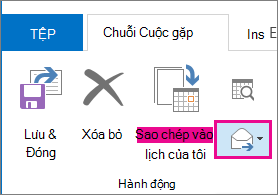
-
Trong hộp Đến , nhập địa chỉ email hoặc địa chỉ của những người mà bạn muốn chuyển tiếp cuộc họp đến, rồi bấm Gửi.
Chuyển tiếp cuộc họp khi bạn là người tổ chức cuộc họp
Nếu bạn là người tổ chức cuộc họp, cách dễ nhất để mời người khác tham dự cuộc họp là mở cuộc họp từ lịch của bạn và thêm họ làm người dự.
Sau khi bạn đã thêm người dự bổ sung, hãy bấm Gửi Cập nhật. Bạn có thể chọn chỉ gửi cập nhật cho những người dự đã thêm hoặc đã thay đổi hay tới tất cả người dự.
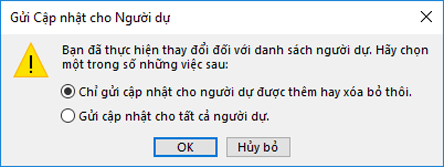
Biện pháp tốt nhất để chuyển tiếp yêu cầu họp
Khi bạn sử dụng Outlook để chuyển tiếp cuộc họp đến một người ban đầu không được mời vào cuộc họp, Outlook sẽ gửi thông báo chuyển tiếp cuộc họp cho người tổ chức cuộc họp.
Người dự cuộc họp hiện có sẽ được thông báo về người dự được thêm vào.
-
Nếu người dự hiện tại cần biết rằng một người dự bổ sung đã được thêm vào cuộc họp, thì người tổ chức phải mở cuộc họp trong lịch và gửi cập nhật cuộc họp cho tất cả người dự.
Bạn không thể Cc hoặc Bcc một cá nhân trên yêu cầu họp. Tuy nhiên, bạn có thể thêm người nhận làm người dự tùy chọn.
-
Tạo yêu cầu họp mới.
-
Trên tab Trợ lý Lập lịch biểu, bấm chuột phải vào biểu tượng bên cạnh tên người nhận.
-
Chọn Người dự Tùy chọn.
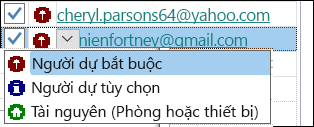
-
Gửi thư mời họp.










